Cài Tiếng Việt cho điện thoại Android không cần root
Bạn hãy tham khảo bài viết hướng dẫn cách cài tiếng việt cho điện thoại Android mà không cần root dưới đây để khắc phục khó khăn trong quá trình sử dụng chiếc điện thoại Android các dòng: Samsung, HTC, Oppo... khi không có cài đặt ngôn ngữ tiếng việt nhé.
Nếu bạn đang dùng Lenovo Z5 và muốn cài tiếng Việt cho nó thì hãy đọc Hướng dẫn chi tiết 02 cách cài tiếng việt cho Lenovo Z5 mà tôi đã viết. Rất chi tiết và dễ làm theo.
Hướng dẫn cách cài Tiếng Việt cho điện thoại Android
Hiện nay, các dòng điện thoại Android đang được sử dụng rộng rãi và vô cùng phổ biến ở Việt Nam. Chúng luôn chiếm hơn 80% thị phần trên thị trường thiết bị di động tại nước ta. Vậy nhưng trên thực tế, quá nửa số điện thoại Android tại Việt Nam đều là một loại hàng xách tay từ nước ngoài về. Tuy nhiên, chỉ một số ít trong số chúng có cài đặt tiếng Việt còn lại đa phần thì không. Điều này sẽ gây khó khăn với những người sử dụng lớn tuổi hoặc những người không thành thạo về tiếng Anh.
Sau đây Thành Trung Mobile sẽ giới thiệu cho bạn 2 cách cài tiếng việt cho điện thoại android xách tay đơn giản nhất.
Cách 1: Ứng dụng MoreLocale 2
Bước 1: Tải ứng dụng MoreLocale 2 về thiết bị và tiến hành cài đặt.
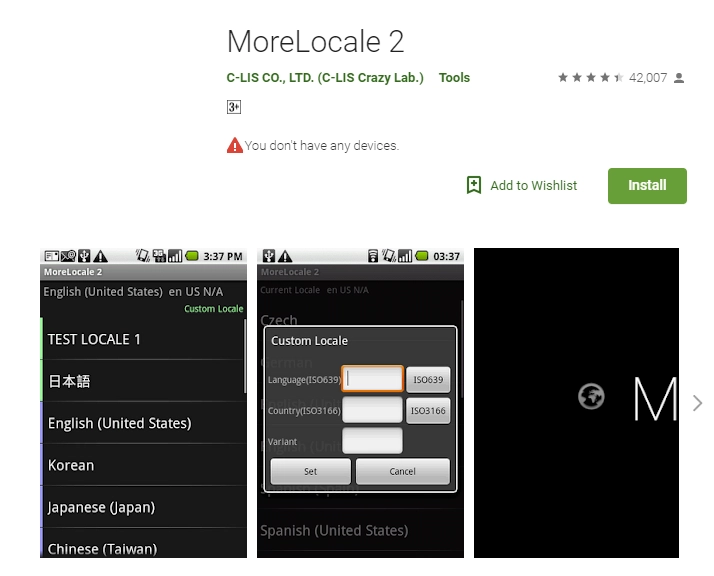
Bước 2: Từ giao diện sử dụng thiết bị, các bạn tiến hành khởi động ứng dụng.
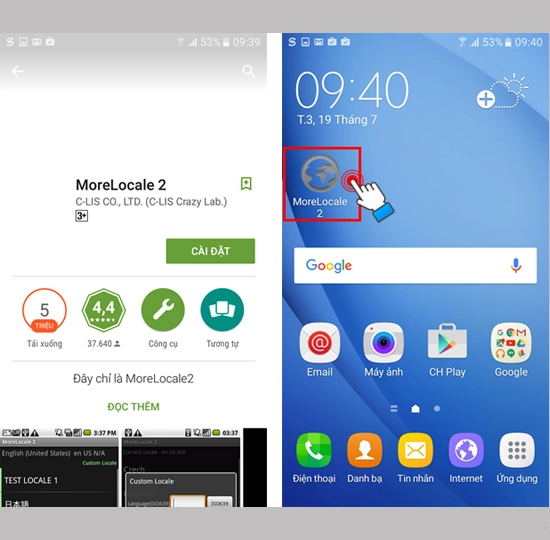
Bước 3: Cuối cùng, bạn chọn ngôn ngữ hiển thị là Vietnammese (Vietnam) Và bạn chọn Tiếng Việt.
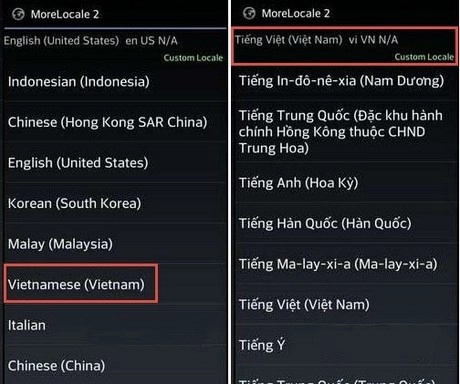
Lưu ý:
Bạn cần chú ý rằng từ phiên bản hệ điều hành Android 4.2 trở về đây, định nghĩa bảo vệ Jelly Bean – CHANGE_CONFIGURATION đã có sự thay đổi. Vì vậy, bạn sẽ không thể nắm được quyền quản lý hệ thống và cài đặt Tiếng Việt cho chiếc điện thoại Android của mình, nếu như không có công cụ phát triển.
Vì vậy, nếu muốn nắm quyền kiểm soát hệ thống và thay đổi ngôn ngữ, bạn sử dụng đến lệnh “pm”. Với lệnh này, bạn sẽ có quyền SuperUser với chiếc điện thoại của mình và từ đó, MoreLocale 2 cũng có thể hoạt động để đem đến ngôn ngữ là tiếng Việt cho bạn.
Để sử dụng lệnh “pm”, bạn hãy làm theo những bước sau:
Bước 1: Kích hoạt chế độ USB Debug Mode (Chế độ sửa lỗi USB) trong Settings > Developer Options > USB Debugging. Trên một số dòng máy Android, Developer Options có thể nằm ở vị trí khác.
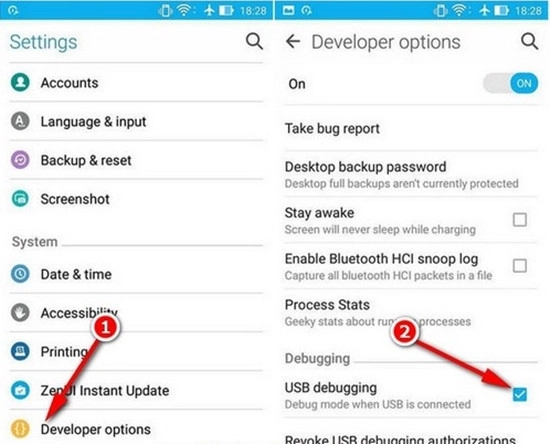
Bước 2: Kết nối chiếc điện thoại Android của bạn với máy tính thông qua cap USB. Sau đó, bạn mở CMD trong window lên bằng quyền Admin – quyền quản trị cao nhất của người dùng máy tính.
Bước 3: Bạn gõ dòng lệnh sau vào giao diện CMD (Admin)
Dòng lệnh: adb shell
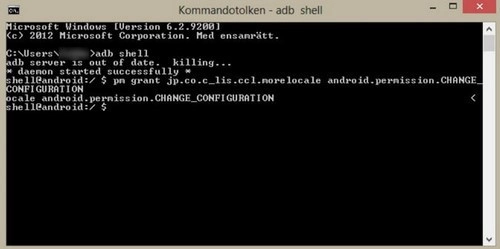
Dòng lệnh này sẽ cho phép set adb vào chế độ shell mode, ở đó người dùng có thể nhập trực tiếp các dòng lệnh vào điện thoại kết nối với máy tính. Bạn hãy tiếp tục nhập dòng lệnh dưới đây: > pm grant jp.co.c_lis.ccl.morelocale android.permisson.CHANGE_CONFIGURATION
> pm grant jp.co.c_lis.ccl.morelocale android.permisson.CHANGE_CONFIGURATION
Bước 4: Mở lại ứng dụng MoreLocale 2, chọn dấu ba chấm bên góc phải => Chọn Add Located và nhập Tiếng Việt vào là xong.
Cách 2: Là ứng dụng MoreLangs cho Android trên điện thoại
Trong trường hợp mà bạn không thích dùng ứng dụng Morelocale 2 cho điện thoại Android của bạn chúng chưa phù hợp và thật sự tốt thì Thành Trung Mobile xin giới thiệu với bạn một phần mềm ứng dụng có tính năng tương tự là MoreLangs cho các dòng điện thoại Android một công cụng có tính năng cài tiếng việt cho android không cần root
Bạn có thể tải ứng dụng MoreLangs cho Android ngay tại Google Play rất dễ dàng phải không? Với cách sử dụng tương tự MoreLocale 2
Lưu ý quan trọng cho bạn: Với việc sử dụng lựa chọn 1 trong 2 ứng dụng Morelocale 2 và MoreLangs cho Android trên các dòng điện thoại xách tay, bạn sẽ gặp một vài vấn đề liên quan đến dịch thuật. Nhưng đừng quá lo lắng đây là việc hết sức bình thường và nỏ chỉ xảy ra khi bạn vô tình hay vì lí do đặc biệt nào đó mà đã khởi động lại là thiết bị máy điện thoại Android của mình mà thôi.
Cách cài Tiếng Việt cho điện thoại Android ngay trên thiết bị được hỗ trợ Tiếng Việt
Tùy vào từng dòng dòng điện thoại Android và giao diện nó sẽ khác nhau nhưng nói chung các bước và thao tác cũng na ná như nhau.
Chúng tôi sẽ làm mẫu trên chiếc điện thoại Samsung để làm ví dụ.
Các bước thực hiện.
Bước 1: Bạn vào phần cài đặt ( Settings) và mở lên, trong danh sách tìm và truy cập dòng Language and input (Ngôn ngữ và bàn phím).
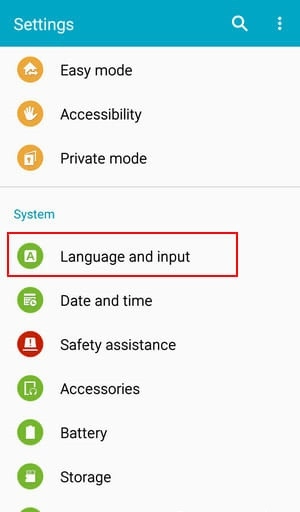
Bước 2: Tìm trên màn hình đến dòng Language (ngôn ngữ) và ấn vào.
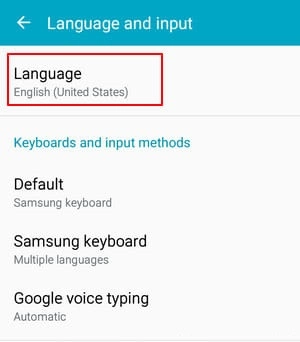
Bước 3: Tìm trong danh sách ngôn ngữ trong phần Language và chọn tiếng Việt để làm ngôn ngữ mặc định trên máy.
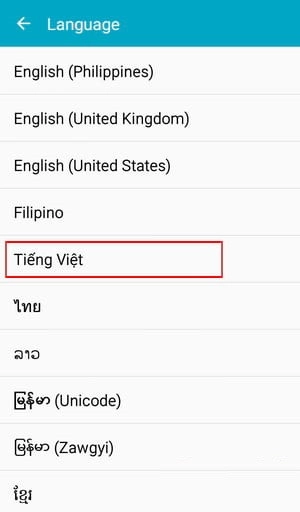
Chỉ đơn giản như vậy là bạn đã có thể cài đặt xong ngôn ngữ Tiếng Việt trên Android rồi.
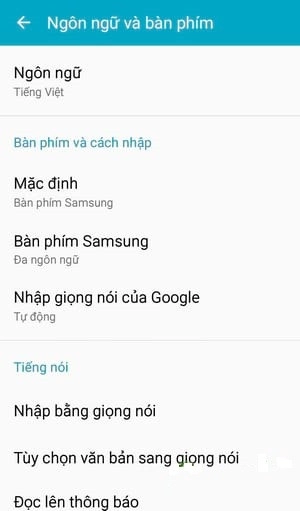
Kết luận
Bạn có thể xem thêm các thủ thuật điện thoại khác:
Cài tiếng việt cho điện thoại không cần root là một cách đơn giản và tiện lợi để bạn có thể sử dụng thiết bị Android của mình bằng ngôn ngữ mẹ đẻ. Bạn không cần phải root thiết bị hay can thiệp vào hệ thống, chỉ cần có quyền truy cập vào các thiết lập của thiết bị. Bằng cách này, bạn có thể cài tiếng việt cho điện thoại Android xách tay của mình một cách dễ dàng và nhanh chóng.












